edge浏览器设置英语网页弹出翻译功能的教程
时间:2024-05-08 14:31:16作者:极光下载站人气:44
edge浏览器是微软官方的浏览器软件,也是win10系统默认使用的浏览器,它可以为用户带来全面的功能体验,所以大部分用户都很喜欢在edge浏览器中访问互联网,当用户在使用edge浏览器时,根据需求有时需要访问外网,但是网页上显示的全是英文,用户浏览器来有点费劲,便问到edge浏览器如何设置英语网页弹出翻译功能的问题,这个问题其实是很好解决的,用户直接在设置窗口中点击语言选项卡,接着打开让我选择翻译不是我所阅读的语言的页面选项即可解决问题,那么下面就和小编一起来看看edge浏览器设置英语网页弹出翻译功能的方法教程吧,希望用户能够从中获取到有用的经验。
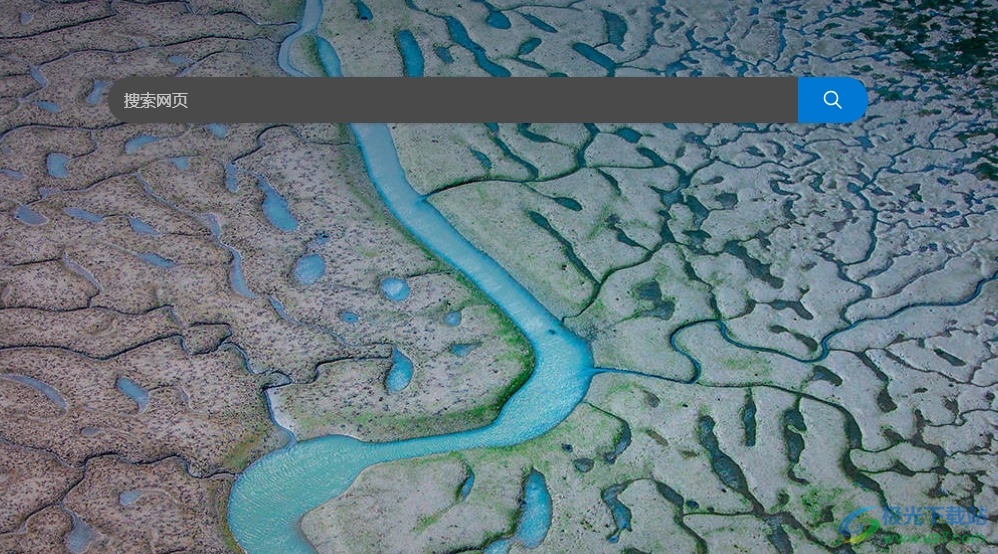
方法步骤
1.用户打开edge浏览器软件,并来到主页上点击右上角的三点图标,将会弹出下拉选项卡

2.接着在弹出来的下拉选项卡中,用户选择设置选项,页面发生切换
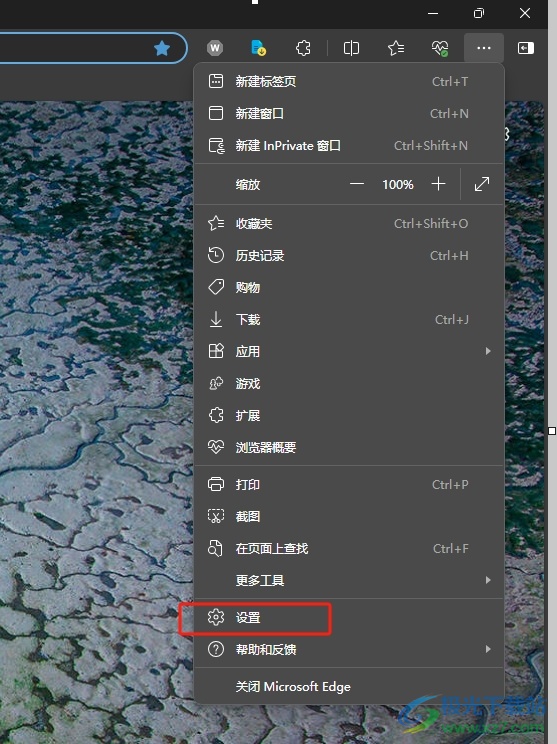
3.进入到设置窗口中,用户将左侧的选项卡切换到语言选项卡上,这时会在右侧显示出新内容
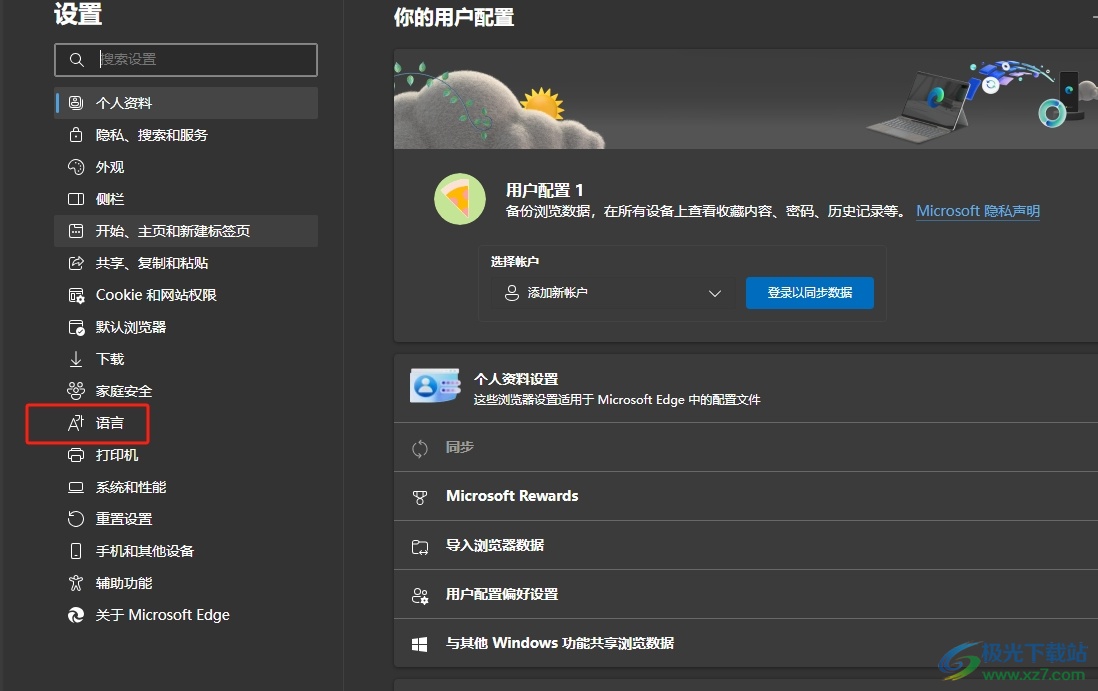
4.这时在页面右侧会拓展出相关的功能板块,用户在语言板块中开启让我选择翻译不是我所阅读的语言的页面选项即可解决问题
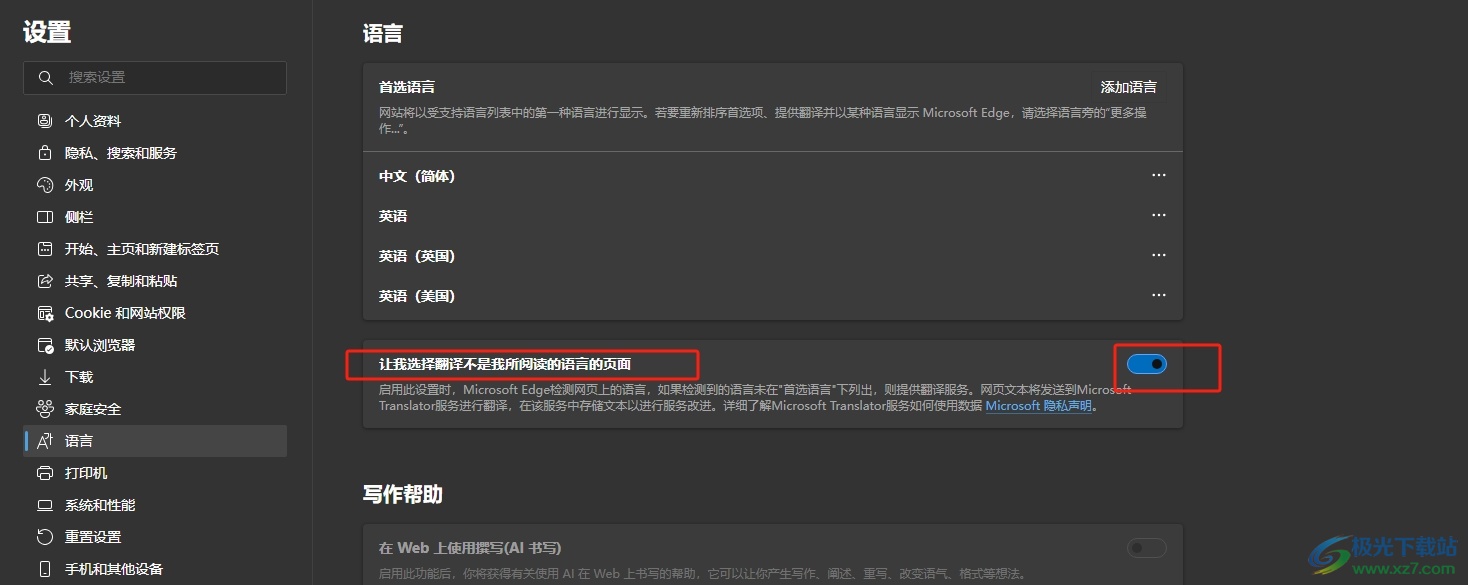
5.然后用户打开英文网页,就可以在上方看到弹出的翻译窗口,如图所示
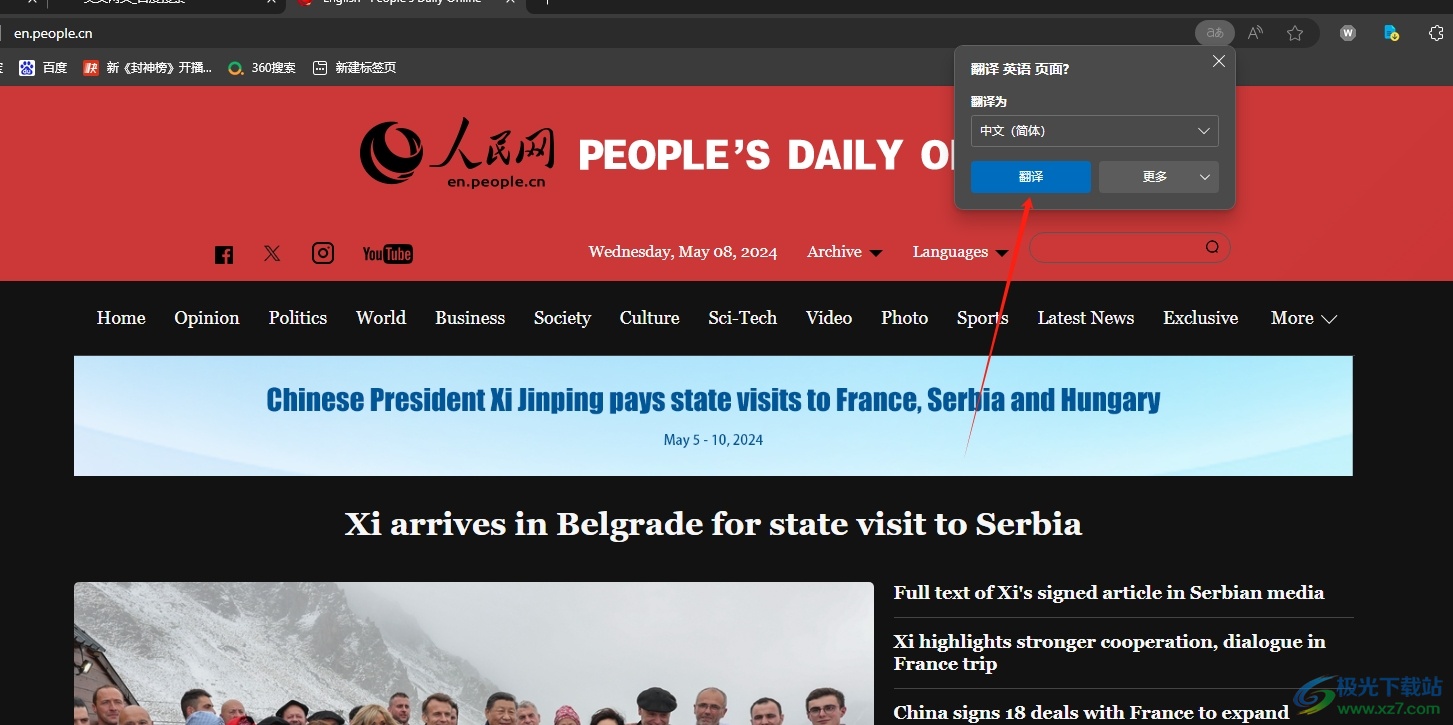
用户在使用edge浏览器时,想设置英语网页弹出翻译功能的效果,就可以进入到设置窗口点击语言选项卡,接着开启让我选择翻译不是我所阅读的语言的页面选项即可解决问题,方法通俗易懂,因此有需要的用户可以跟着小编的教程操作试试看。

大小:324 MB版本:v127.0.2651.86环境:WinAll
- 进入下载
相关推荐
相关下载
热门阅览
- 1百度网盘分享密码暴力破解方法,怎么破解百度网盘加密链接
- 2keyshot6破解安装步骤-keyshot6破解安装教程
- 3apktool手机版使用教程-apktool使用方法
- 4mac版steam怎么设置中文 steam mac版设置中文教程
- 5抖音推荐怎么设置页面?抖音推荐界面重新设置教程
- 6电脑怎么开启VT 如何开启VT的详细教程!
- 7掌上英雄联盟怎么注销账号?掌上英雄联盟怎么退出登录
- 8rar文件怎么打开?如何打开rar格式文件
- 9掌上wegame怎么查别人战绩?掌上wegame怎么看别人英雄联盟战绩
- 10qq邮箱格式怎么写?qq邮箱格式是什么样的以及注册英文邮箱的方法
- 11怎么安装会声会影x7?会声会影x7安装教程
- 12Word文档中轻松实现两行对齐?word文档两行文字怎么对齐?
网友评论